太长不看
直接跳转文末【懒人彩蛋】下载syncLazybones
前言
因为在公司和家里电脑经常需要共用很多文件,所以文件同步一直是我的刚需。之前一直使用的树莓派4B+Nextcloud+内网穿透实现,今天试试syncthing。
安装syncthing
1、下载:https://github.com/syncthing/syncthing/releases
syncthing是个非常简单的绿色软件,打开是个命令行窗口,然后就可以网页访问控制面板http://127.0.0.1:8384;
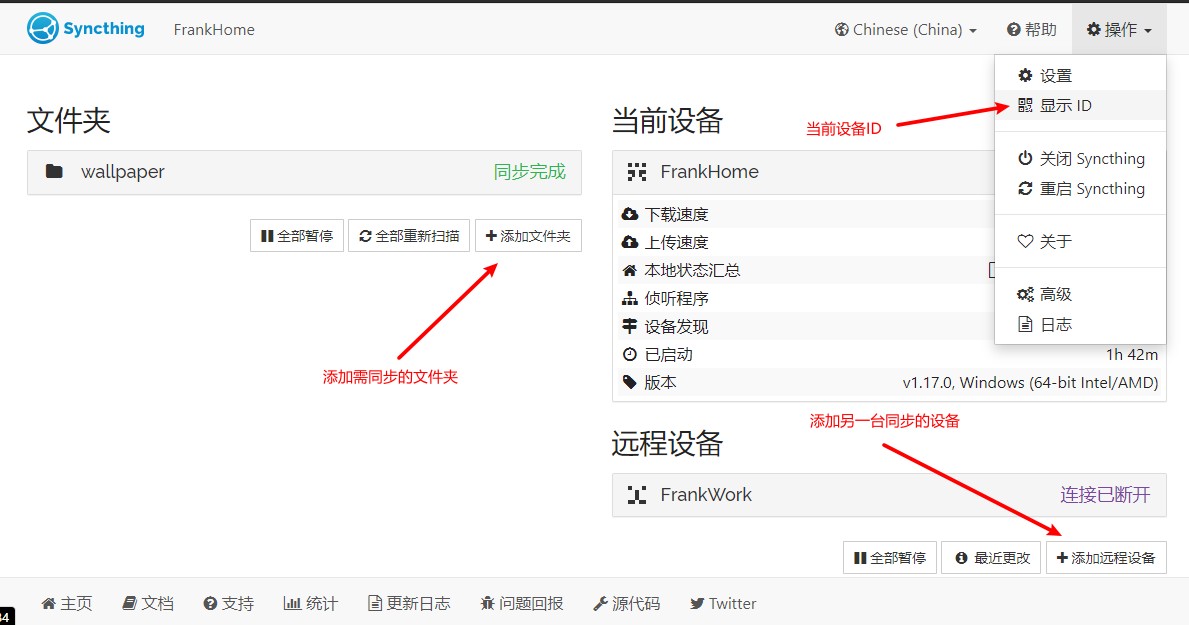
2、在需要同步的各个电脑上运行syncthing,然后在A电脑上“添加远程设备”,输入B电脑的设备ID;在B电脑上“添加远程设备”,输入A电脑的设备ID,即可建立连接;然后A电脑上“添加文件夹”,录入待同步文件夹路径(如:d:\syncfiles\testA),勾选共享给B设备;然后B设备就会收到是否接收共享的通知,确认接收以及保存的路径(如:e:\document),到此就配置完毕。
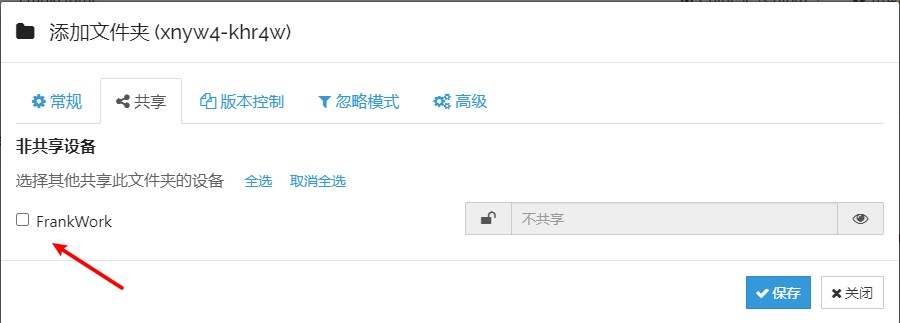
3、经过以上简单配置,不一会A电脑的testA文件夹及内容就完整同步到B电脑e:\document下(对应关系:d:\syncfiles\testA <-----> e:\document\testA)
PS:别看以上简单3步就配置完毕,可是我经过了发现syncthing,不会用弃坑,再次耐心试用,总结使用心得,才搞懂了使用方法。
但是
虽然初上手特别简单,但是原生syncthing有个小缺陷,运行时有个命令行窗口得一直开着,关闭即服务停止;一是不太美观,二是如果是长期需要文件同步服务的人,这个窗口真的很碍眼。
大概官方自己也知道这个问题,所以同时也提供有SyncTrayzor这种带GUI的程序,打开后可以缩小化到托盘。不过,原版syncthing大小9M,带GUI就90M,这让强迫症情何以堪?而且.NET FRAMEWORK4.5的要求对部分WIN7也不太友好。
折腾
那怎么办,有办法!结合Easy-Service将syncthing原版以windows系统服务的方式运行,即可开机启动,无感运行,没有窗口。
使用步骤:
1、下载Easy-Service:https://github.com/pandolia/easy-service/
2、按照文档安装ES,在命令行下创建测试服务;修改配置文件,指定syncthing路径、程序、服务名;
3、安装服务即可。
懒人彩蛋
安装syncthing,再安装Easy-Service,然后命令行各种配置,其实还是挺费时间的,多台电脑都需要来一遍,不由得就冒出人生苦短的念头;所以花了1天时间,自撸一键安装软件一枚,以求解脱。
1、下载:syncthing一键安装版.zip,解压到任意目录(如:d:\program files\syncthing)
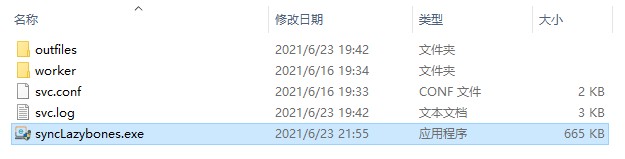
2、运行“syncLazybones.exe",点击安装,安装成功后自动打开管理控制台。
PS:
1、默认封装syncthing最新稳定版1.23.6版本(64位);(2023.7.24更新)
2、安装过再次点击“安装”将直接打开管理控制台;
3、DIY:32位系统或者想要更新到喜欢的版本,自行下载syncthing,卸载服务,覆盖worker下面的文件,重新安装服务即可。
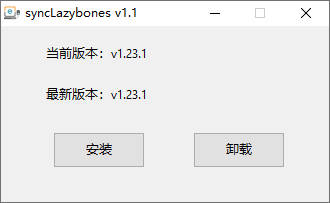
文章评论